아이폰 사용자를 위한 최적의 스팸 통화 차단 및 필터링 가이드. 알 수 없는 번호 알림 끄기 기능 사용법부터 타사 앱을 활용한 스팸 차단까지, 전화를 깨끗하게 관리하는 방법을 알아보세요.
아이폰 스팸전화 차단 방법, 스팸 통화 필터링 하기!
아이폰 사용자라면 누구나 스팸 전화로부터 자유로워지길 원합니다. iOS 13 이상 버전에서는 사용자가 불필요한 스팸 통화로부터 보호받을 수 있는 몇 가지 방법을 제공합니다. 아래에서는 아이폰에서 스팸 전화를 차단하고 필터링하는 방법을 상세히 소개합니다.

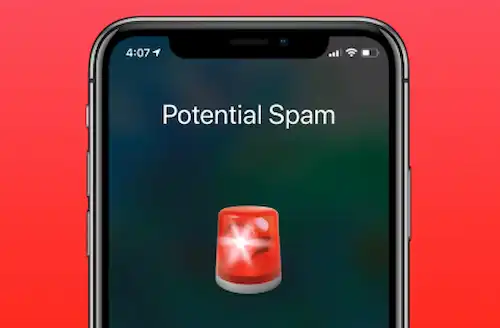
알 수 없는 발신자 음소거 기능 사용하기
- 설정 > 전화로 이동하여 '알 수 없는 발신자 음소거'를 찾습니다.
- 이 기능을 켜면, 연락처 목록에 없는 번호, 이메일이나 메시지에서 공유되지 않은 번호의 통화가 자동으로 무음 처리되고 음성 사서함으로 이동합니다.
- 음성 사서함으로 이동한 통화는 최근 통화 목록에 표시되어, 중요한 통화를 놓치지 않게 합니다.
긴급 통화 예외 처리 및 중요한 사항
- 알 수 없는 번호 알림 끄기 기능이 활성화되어 있어도, 긴급 통화는 예외로 처리됩니다.
- 이 기능은 긴급 상황에서의 연락을 위해 24시간 동안 일시적으로 비활성화되므로, 필요한 경우 언제든지 연락이 가능합니다.
- 이 기능을 활용하기 전에는 항상 연락처 목록을 최신 상태로 유지하는 것이 중요합니다.
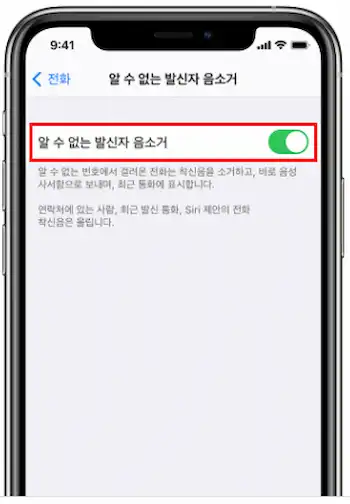
앱 활용, 스팸 차단하기
- App Store에서 스팸 통화를 필터링하고 차단할 수 있는 앱을 선택하여 설치합니다.
- 설정 > 전화로 이동한 다음, '전화 차단 및 발신자 확인'을 탭 합니다.
- 설치한 앱을 켜서 스팸 전화 차단 기능을 활성화합니다. 앱을 통해 발신자 번호가 스팸으로 확인되면 iOS에서 알려주고, 필요에 따라 통화를 차단합니다.
App Store에서 제공하는 Call Blocker™ - 스팸 전화 차단 (apple.com)
Call Blocker™ - 스팸 전화 차단
Call Blocker™는 수신 거부 할 전화를 차단하는 응용 프로그램입니다. 주요 특징 : - 스팸 전화 권유 전화를 쉽게 차단 목록에 무제한으로 추가하고 거부 할 수 있습니다. - 스팸 (SMS / MMS)를 차단
apps.apple.com
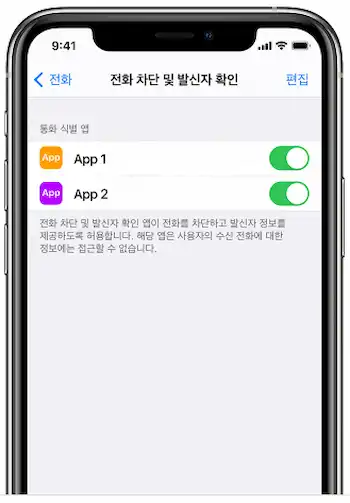
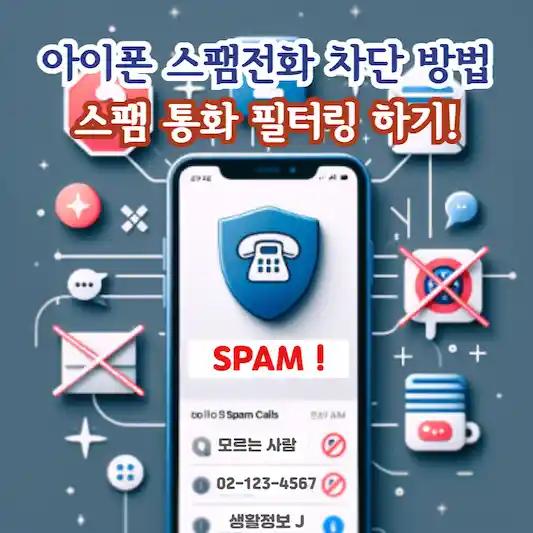
아이폰을 사용하여 스팸 전화를 차단하는 방법을 소개해드렸습니다. 알 수 없는 발신자 음소거 기능과 타사 앱을 활용해 스팸 통화로부터 여러분의 일상을 보호하세요.




댓글